این مطلب یکی از مقالات ویژهنامه «رزبری پای» ماهنامه شبکه است. برای دانلود کل این ویژهنامه به اینجا مراجعه کنید.
پس از چند سال تلاش برای طراحی نمونههای نخست، ابن آپتون به همراه همکاران قدیمی خود، پیت لوماس از شرکت طراحی سختافزار Norcott Technologies و دیوید برابن نویسنده BBC Micro Game Elite، مؤسسه Raspberry را تشکیل دادند. سه سال بعد، Raspberry Pi با مدل B و سپس مدل A که حافظهای با ظرفیت کمتر ولی ارزانتر داشت، به سمت تولید انبوه قدم گذاشتند. ایده اصلی Raspberry Pi ایجاد وسیلهای مقرون بهصرفه بود که فقط شامل مفاهیم پایه است، به همراه یک محیط برنامهنویسی و اتصالات سختافزاری که برای پروژههای الکترونیکی مورد استفاده قرار میگیرد. Pi نسخهای تغییریافته از لینوکس را اجرا میکند که Raspbian نام دارد. Wheezy Raspbian گزینه مناسبی برای افرادی است که تازه استفاده از این وسیله را شروع کردهاند.
Raspbian بهطور مستقیم روی کارت SD اجرا میشود و یک واسط خط فرمان را برای استفاده از سیستمعامل فراهم میسازد. با این حال، از آنجا که این روش برای تازهکارها تا حدودی دشوار بود، یک روش کاربرپسندتر برای استفاده از Pi وجود دارد و زمانی ایجاد میشود که برای راهاندازی دسکتاپ، فرمان StartX’’ را تایپ کنید (شکل 1).

شکل 1: دسکتاپ Pi شامل یک نوار حاوی فهرست برنامهها، آیکونهای میانبر، ویندوز، ساعت و گزینههای دیگر است.
اتصال Raspberry Pi
همانطور که اشاره شد، Pi یک بورد الکترونیکی مستقل است که میتوانید تمام لوازم جانبی را بخرید و برای افزایش عملکرد Pi آنها را به بورد اضافه کنید. نخستین ابزار لازم یک کارت SD است که بهعنوان یک حافظه برای سیستمعامل یا هر نرمافزاری که میخواهید نصب کنید، استفاده میشود. با اینکه یک کارت با حافظه 2 گیگابایت این کار را انجام میدهد، ولی توصیه میشود حداقل حافظه 4 گیگابایت باشد. ابتدا باید کارت را فرمت کنید. Raspbian را از وبسایت Raspberry Pi دانلود و نصب کنید. برای این کار از کامپیوتری با سیستمعامل ویندوز یا مک استفاده کنید که البته ویندوز راحتتر است. پس از نصب سیستمعامل روی کارت تنها چیزی که باقی میماند انواع اتصالات است. شما به یک صفحه کلید و یک ماوس USB، یک کابل HDMI یا کابل آنالوگ و یک منبع انرژی USB نیاز دارید که جریان 700 میلیآمپر با ولتاژ 5 ولت ایجاد میکند. اتصالات HDMI نیز شامل خروجی صدا است؛ بنابراین، اگر شما آن را با یک تلویزیون یا مانیتور به همراه بلندگو استفاده کنید، صدا از آن خارج خواهد شد. در غیر این صورت، یک خروجی صوتی 5/3 میلیمتری برای صدا در نظر گرفته شده است. بخش دیگری که البته در مدل B و +B وجود دارد، اتصالات اترنت برای وصل شدن به مودم اینترنت است. این سریعترین و راحتترین راه برای آنلاین شدن Pi است. آخرین مؤلفه گرفتن یک جعبه فانتزی برای قرار دادن Pi در آن است (شکل 2).

شکل 2: Pi از طریق اتصال به ابزارهای جانبی از قبیل مانیتور و سیستمعامل نصب شده روی کارت SD آماده استفاده است.
برنامهنویسی برای Pi
دو نوع زبان برنامهنویسی وجود دارد که بهطور پیشفرض Pi از آن پشتیبانی میکند؛ اسکرچ و پایتون که هر دو یک آیکون میانبر روی صفحه گرافیکی دسکتاپ Pi دارند. اسکرچ توسط گروهی در آزمایشگاه رسانهای MIT طراحی شد. این زبان از دستورات مبتنی بر قطعه (Tile-base)استفاده میکند که میتوانند بدون نگرانی از خطاهای نحوی در کنار هم قرار گیرند. صداها، تصاویر گرافیکی و انیمیشنها میتوانند به آن اضافه شوند. پروژهها میتوانند برای اشتراکگذاری با سایر کاربران، درون سایت اسکرچ ذخیره یا آپلود شوند. زبان بعدی پایتون v3.2.3 است (شکل 3) که با پوسته پایتون آغاز میشود. پایتون زبان مفسری است که در آن دستورات خط به خط خوانده و اجرا میشوند. دستورات سطح بالا و ساختارهای دادهای، آن را برای برنامهنویسی مناسب ساخته است.

شکل3: دو نوع زبان برنامهنویسی توسط Pi پشتیبانی میشود. اسکرچ برای مبتدیان است، درحالیکه پایتون کمی پیشرفتهتر است.
استفاده از فروشگاه Pi
برای دیدن کار سایر افراد در Pi یک فروشگاه وجود دارد (شکل 4). این فروشگاه دربرگیرنده مجموعهای از بازیها، نرمافزارها، آموزشها، ابزارهای توسعه و رسانه است؛ مانند آخرین مباحث مطرح شده در MagPi که مجلهای مربوط به Pi است.
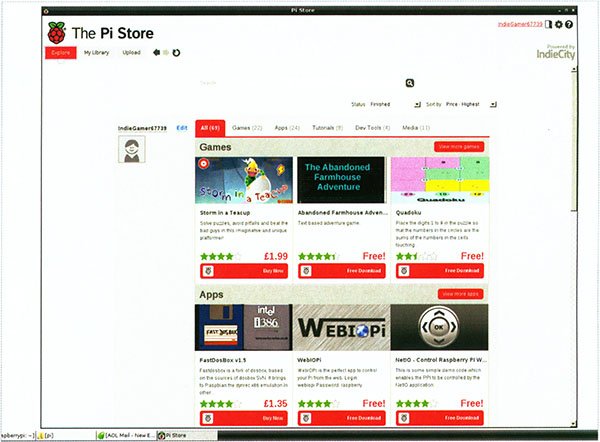
شکل 4: در فروشگاه Pi مجموعه ارزشمندی از برنامههای کاربردی، رسانه و ابزارهای کمکی برای توسعه در دسترس است.
ابتدا باید برای وارد شدن به این فروشگاه یک حساب برای خود ایجاد کنید. سپس، محتویات فروشگاه Pi میتواند برای نصب و استفاده دانلود شود. برخی از این برنامهها ممکن است یک آیکون روی دسکتاپ ایجاد کنند، بعضی ممکن است از نوار فهرست استفاده کنند و برخی بهصورت مستقیم از واسط خود فروشگاه اجرا میشوند. در قسمتی بهنام My Library میتوان محتویات دانلود یا نصب شده را مدیریت کرد. اغلب محتویات موجود در فروشگاه Pi رایگان است؛ با این حال، برخی گزینهها شامل مبلغی هستند. همچنین، میتوانید محتویاتی که ایجاد کردهاید درون این فروشگاه آپلود کنید که برای این کار باید بهعنوان یک توسعهدهنده ثبتنام کنید.
منبع: کتاب رزبری پای برای مبتدیان از انتشارات Emagine
برای مشاهده قسمتهای بعدی "آشنایی و کار با رزبری پای" اینجا کلیک کنید
ماهنامه شبکه را از کجا تهیه کنیم؟
ماهنامه شبکه را میتوانید از کتابخانههای عمومی سراسر کشور و نیز از دکههای روزنامهفروشی تهیه نمائید.
ثبت اشتراک نسخه کاغذی ماهنامه شبکه
ثبت اشتراک نسخه آنلاین
کتاب الکترونیک +Network راهنمای شبکهها
- برای دانلود تنها کتاب کامل ترجمه فارسی +Network اینجا کلیک کنید.
کتاب الکترونیک دوره مقدماتی آموزش پایتون
- اگر قصد یادگیری برنامهنویسی را دارید ولی هیچ پیشزمینهای ندارید اینجا کلیک کنید.




























نظر شما چیست؟